怎么在word中设置纸张大小
2016-12-01
一张A4大小的纸张通常就是打印机常用的,有时候,我们自己打印时,会注意节约用纸,那么就需要对Word页面进行设置,以方便打印,下面小编就教你怎么在word中设置纸张大小。
word中设置纸张大小的步骤:
打开Word,在菜单栏依次单击“文件”→“页面设置”菜单命令,如图所示。
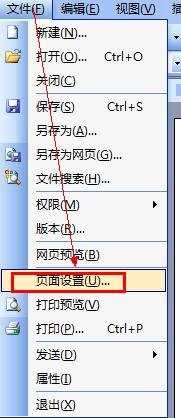
打开“页面设置”对话框,切换到“纸张”选项卡。在“纸张大小”下拉列表中选择合适的纸张的类型,例如选择“A4”纸张,如图所示。
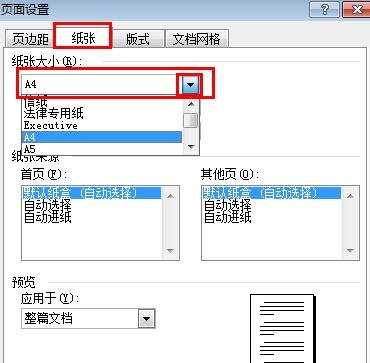
换到“页边距“选项卡,在“页边距”区域分别设置纸张的上、下、左、右边距,并单击“确定”按钮即可,如图所示.
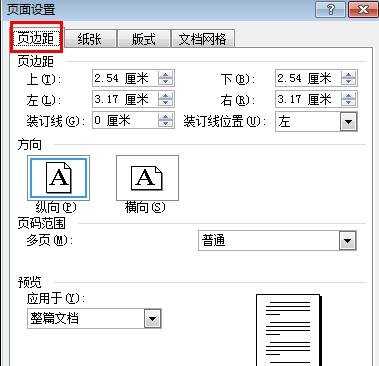
怎么在word中设置纸张大小相关文章:
1.word怎么设置打印纸张大小
2.怎么设置word2010的纸张大小
3.怎么将图片铺满word一整页纸
4.WORD2003没有打印机所需的纸张大小
5.怎么调整Word打印文档的缩放比例
6.word怎么设置单页显示